كيفية جعل نافذة في نظام التشغيل Windows 10 لون
نوافذ / / December 19, 2019
في الإصدار الجديد من نظام التشغيل، واصلت مايكروسوفت سياستها مزيد من تبسيط واجهة. أصبح ويندوز 10 تصميم أكثر مسطحة وعديم اللون. ولكن هذه التحسينات مثل ليس كل المستخدمين. في هذه المقالة سنوضح لك كيفية التخلص من العناوين نافذة بيضاء مملة وإعادتها الألوان الزاهية القديمة.
في الإصدارات السابقة من ويندوز، لدينا القدرة على تحديد لون القبعات والحدود نافذة في تقديرها. الآن نحن محرومون من هذه الفرصة، وبغض النظر عن العناوين نافذة موضوع دائما بيضاء. هناك طريقة سهلة لإصلاح هذا الخلل، والتي لا تتطلب أي برنامج طرف ثالث من أنت حتى تثبيت. ومع ذلك، ويرتبط مع ملفات النظام التحرير، حتى أداء جميع العمليات مدروسة وبعناية.
تحذير!
تغيير المظاهر جزءا لا يتجزأ من ويندوز 10 هو عملية يحتمل أن تكون خطرة. المحررين ومؤلف ليست مسؤولة عن العواقب المحتملة. في أي حال، لا تنس أن إنشاء نقطة استعادة ونسخ احتياطية من البيانات الهامة.
1. تشغيل إدارة الملفات وانتقل إلى الدليل في C: موبايل \ ويندوز \ الموارد \.
2. في هذا المجلد، بين بنود أخرى، سترى الدليل ايرو وملف aero.theme. نسخها إلى سطح المكتب.
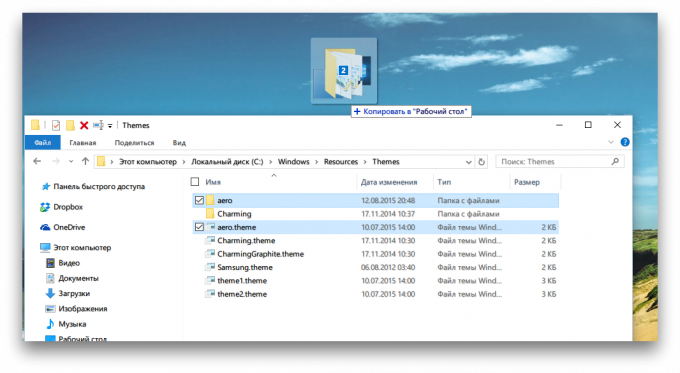
3. قبل ظهور مربع الحوار تشغيل مع رسالة حول ضرورة توفير حقوق إضافية. انقر على زر "متابعة".

4. أثناء النسخ، سترى المزيد من رسالة واحدة حول عدم الوصول إلى الملف. ضع علامة في المربع بجانب "تشغيل لجميع العناصر الحالية" ثم انقر فوق "تخطي".

5. إعادة تسمية الملف المنسوخ على سطح المكتب aero.theme في windows.theme.
6. الآن فتح الملف في "المفكرة". موقع المقطع الأنماط المرئية من الخط
مسار =٪ ResourceDir٪ \ موبايل \ ايرو \ Aero.msstyles
وتغييره ل
مسار =٪ ResourceDir٪ \ موبايل \ ويندوز \ windows.msstyles.
حفظ التغييرات.

7. إعادة تسمية نسخ في وقت سابق في مجلد سطح المكتب ايرو في نوافذ.
8. فتح هذا المجلد في إدارة الملف. إعادة تسمية الملف الموجود في هذا المجلد aero.mstyles في windows.msstyles.
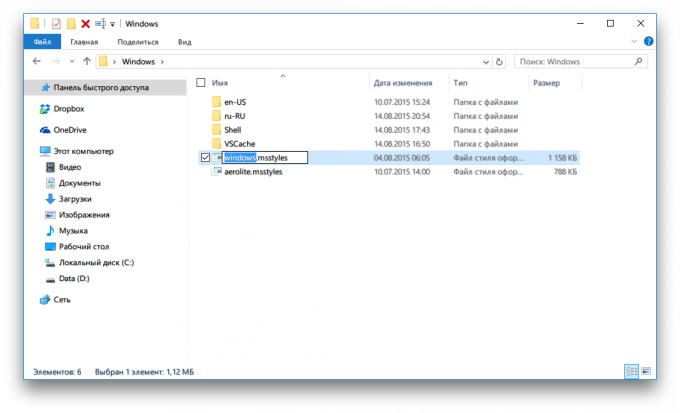
9. الآن افتح المجلد اون الولايات المتحدة للمستخدمين الناطقة باللغة الإنجليزية أو RU-RU الدخول إذا كنت تقوم بتشغيل Windows باللغة الروسية.
10. إعادة تسمية ملف في هذا المجلد aero.msstyles.mui في windows.msstyles.mui.
11. نسخ المجلد نوافذ وملف windows.theme في موقعها الأصلي، أي في C: \ ويندوز \ الموارد \ موبايل. انقر على زر لنافذة منبثقة تأكيد.

12. الآن عليك أن النقر المزدوج على الملف windows.theme لتطبيق التغييرات. سوف تكون ملونة الرؤوس والحدود النافذة.
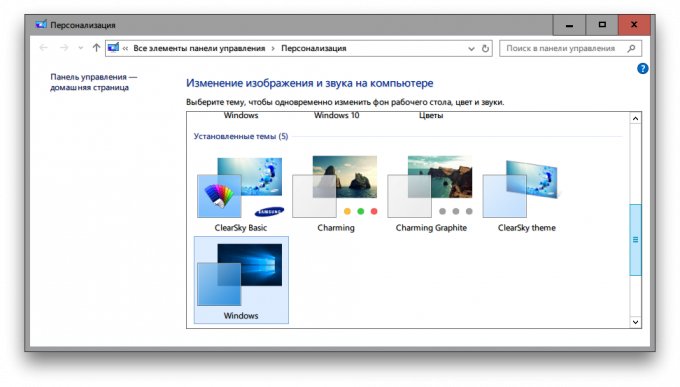
لتغيير لون النوافذ يمكنك فتح الإعداد المناسب ( "البدء» → «الإعدادات» → «التخصيص» → «الألوان» → «إن اختيار الألوان الرئيسية"). أو تمكين التحديد التلقائي، لون النوافذ ستكون مباراة تقريبا لون ورق الجدران.
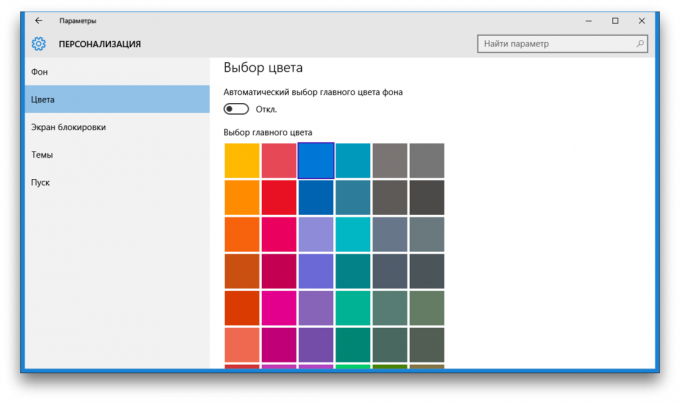
إذا كنت ترغب في العودة إلى الإعدادات الافتراضية، بدء تشغيل "اكسبلورر" وفتح المجلد الذي يحتوي على مواضيع في C: \ ويندوز \ الموارد \ موبايل. ثم انقر نقرا مزدوجا فوق الملف aero.themeولون التسميات التوضيحية ويندوز 10 ويندوز سوف تكون بيضاء مرة أخرى.
هل تحب التصميم الجديد لنظام التشغيل Windows 10 أو الإصدارات القديمة لا تزال تبدو أفضل؟


